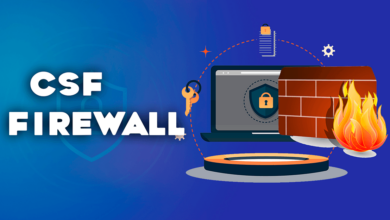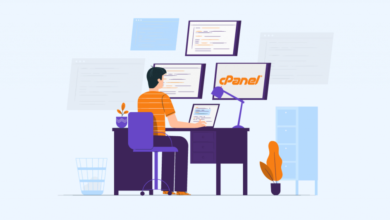تسجيل الدخول إلى WHM / cPanel و Webmail
WHM هو برنامج يستخدم لإدارة الخادم . تستخدم معظم الخوادم نظام التشغيل Linux ، لذا يجب أن تعرف أوامر Linux الأساسية وملفات التكوين لإدارة الخادم.
ليست هناك حاجة إلى معرفة نظام Linux إذا كان لديك WHM مثبتًا على الخادم الخاص بك.
يمكنك إنشاء FTP ورسائل البريد الإلكتروني وقواعد البيانات وما إلى ذلك بسهولة من داخل WHM.
يجب أن يكون لديك كلمة مرور root للخادم أو تفاصيل تسجيل دخول التي تحصل عليها من الاستضافة للوصول إلى مدير مضيف الويب. يمكن فقط لشركات الاستضافة وأصحاب الخوادم الوصول إلى WHM.
لا يمكن لعملاء الاستضافة المشتركة الوصول إلى WHM ، فقط VPS وعملاء الخادم المخصص يمكنهم الوصول إلى WHM.
عملاء الاستضافة المشتركة لديهم حق الوصول فقط إلى cPanel و webmail.
يمكنك الوصول إلى WHM باستخدام منفذ آمن (منفذ 2087) أو منفذ غير آمن (منفذ 2086).
2087 هو المنفذ الآمن لذا يجب عليك الوصول إلى WHM باستخدام https في المقدمة.
2087 port = SSL port
2086 port = no SSL Port
يجب عليك إدراج المنفذين 2087 و 2086 في القائمة البيضاء في جدار حماية الخادم للوصول إلى WHM.
قد ترى خطأ انتهاء المهلة إذا كانت منافذ WHM غير مسموح بها في جدار حماية الخادم.
طريقة الدخول الي لوحة تحكم السيرفر WHM:
1. افتح متصفح ويب جديد مثل ( mozilla firefox, chrome)
2. اكتب أيًا من عنوان url أدناه للوصول إلى WHM باستخدام منفذ 2086 (بدون منفذ SSL – http)
http://YourServerIP:2086
او
http://YourServerHostname.com:2086
او
http://YourDomain.com:2086
3. اكتب عنوان url أدناه للوصول إلى WHM باستخدام منفذ 2087 (منفذ SSL – https)
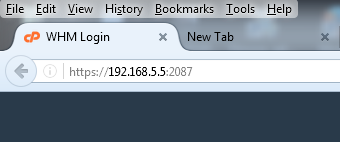
او
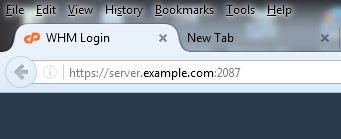
او
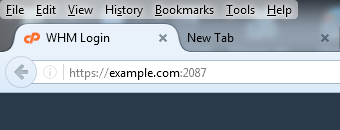
فيما يلي طريقة بديلة لتسجيل الدخول إلى WHM
يوجد رابط بديل لتسجيل الدخول إلى مدير استضافة الويب أدناه
او
او
4. يجب إدخال اسم المستخدم وكلمة المرور للوصول إلى WHM
اسم المستخدم: root
كلمة المرور: أدخل كلمة مرور جذر الخادم للوصول إلى WHM
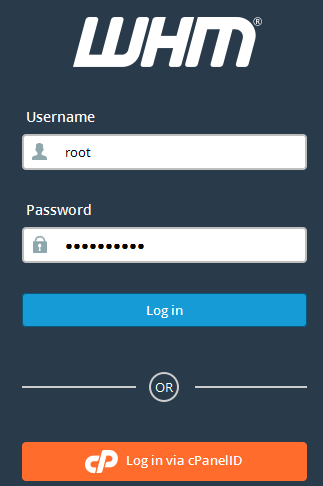
5. انقر فوق “تسجيل الدخول” بعد إدخال اسم المستخدم وكلمة المرور.
كيفية تسجيل الدخول إلى حساب cPanel
يمكن الوصول إلى cPanel لحساب ما مباشرة من WHM دون إدخال تفاصيل تسجيل الدخول إلى cPanel.
يمكن لمستخدم الجذر root الوصول إلى cPanel وبريد الويب لجميع المستخدمين من الخادم.
انقر فوق “List Accounts” تحت “Account Information”.
انقر فوق ايقونة “cPanel” للوصول إلى cPanel الخاص بالحساب.
Home » Account Information » List Accounts

قم بالخطوات التالية لتسجيل الدخول إلى cPanel مباشرة عن طريق إدخال تفاصيل تسجيل الدخول.
سيتم توفير تفاصيل تسجيلات الدخول إلى cPanel بواسطة شركة الاستضافة على الويب الخاصة بك.
تحقق من البريد الإلكتروني الترحيبي الذي أرسله مزود خدمة الاستضافة على الويب.
1. افتح مستعرض ويب جديدًا واكتب عنوان URL أدناه للوصول إلى cPanel
http://YourserverIP:2082
او
http://YourServerHostname:2082
او
http://YourDomain.com:2082
او
http://yourDomain.com/cpanel
2082 هو منفذ غير SSL ، 2083 هو منفذ cPanel SSL. عنوان URL لدخول الآمن معطى أدناه:
او
او
او
2. أدخل اسم المستخدم وكلمة مرور cPanel لتسجيل الدخول

3. انقر فوق “تسجيل الدخول” بعد إدخال اسم المستخدم وكلمة المرور
كيفية الوصول إلى بريد الويب (Roundcube و Horde) على خادم cPanel
يمكنك الوصول إلى بريد الويب من خلال cPanel دون إدخال تفاصيل تسجيل الدخول أو يمكنك استخدام عنوان URL المباشر لتسجيل الدخول (أدخل عنوان البريد الإلكتروني وكلمة المرور لتسجيل الدخول)
- تسجيل الدخول إلى cPanel
- انقر فوق “Email Accounts” ضمن “Email”
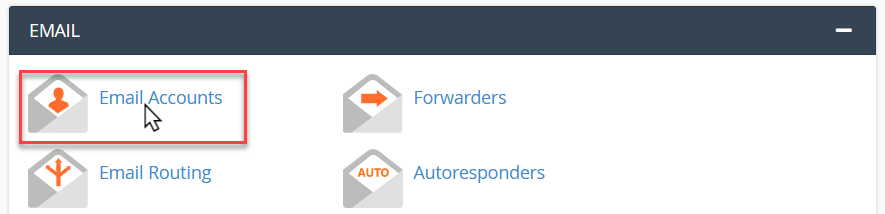
3. تحت “Email Accounts” يمكنك رؤية قائمة بجميع حسابات البريد الإلكتروني
4. ضمن “الإجراءات” ، انقر على “Check Email ” للوصول إلى بريد الويب
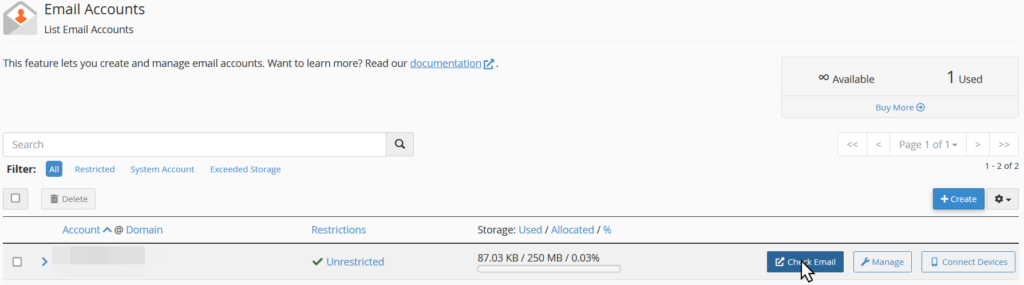
5. في الصفحة التالية ، اختر تطبيق بريد الويب (إما Horde أو roundcube )
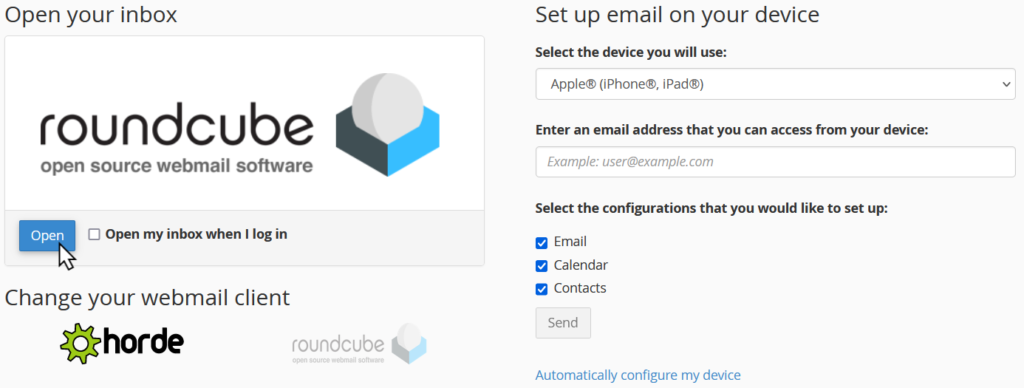
الخطوات المذكورة أعلاه مخصصة للوصول إلى بريد الويب من داخل cPanel ولا تتطلب أي تفاصيل تسجيل دخول.
قم بالخطوات التالية للوصول إلى بريد الويب مباشرة
- اكتب عنوان URL أدناه في المتصفح للوصول إلى بريد الويب
http://YourserverIP:2095
http://YourDomain.com:2095
2095 هو منفذ غير SSL ، استخدم 2096 للوصول إلى بريد الويب باستخدام منفذ SSL.
2. أدخل اسم المستخدم وكلمة المرور للوصول إلى بريد الويب
اسم المستخدم: أدخل عنوان البريد الإلكتروني
كلمة المرور: أدخل كلمة مرور عنوان البريد الإلكتروني
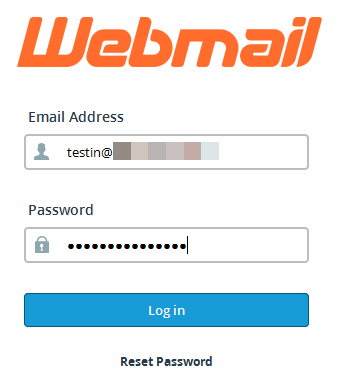
3. في الصفحة التالية ، اختر ما إذا كنت تريد استخدام Roundcube أو horde
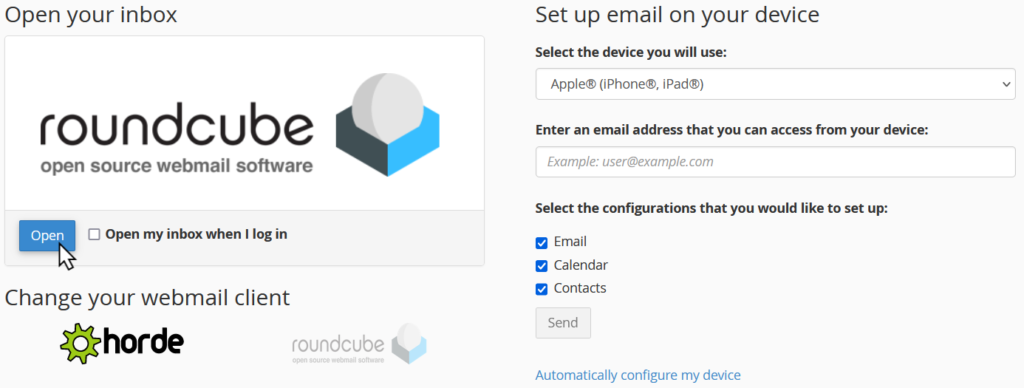
الكلمات الأخيرة
تهانينا! لديك أخيرًا الدخول إلى WHM و cPanel و Webmail . أخبرنا في التعليقات كيف تمكنت من القيام بذلك ولا تنس مشاركتها مع زملائك.